Jak zjistit číslo IMEI vašeho iPhone
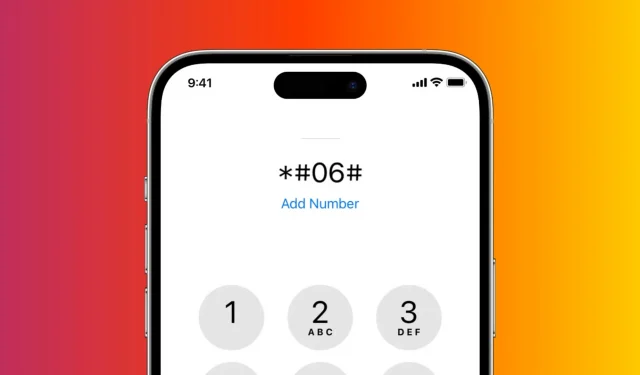
Mezinárodní identifikátor mobilního zařízení (IMEI) je jedinečný identifikátor pro každý iPhone. Znalost čísla IMEI je důležitá pro případ odcizení nebo ztráty zařízení, protože pomáhá sledovat a lokalizovat váš telefon.
V tomto článku vám ukážeme 7 různých způsobů, jak zjistit číslo IMEI vašeho iPhone v několika jednoduchých krocích. Ať už chcete získat přístup k informacím o záruce nebo nahlásit svůj telefon jako ztracený, máme pro vás vše.
Když budete možná potřebovat své IMEI
Chcete-li zkontrolovat, zda je váš iPhone pravý nebo falešný: Pomocí čísla IMEI a oficiálních webových stránek společnosti Apple můžete zjistit, zda je váš iPhone skutečný nebo falešný, zda má platné datum nákupu a zda má aktivní opravy a pokrytí. Více o tom později.
Jak pomoci policii najít váš ukradený iPhone: Pokud jste ztratili svůj iPhone nebo byl odcizen, policie vás požádá o číslo IMEI vašeho iPhone, aby jej mohla vysledovat.
Chcete-li provést odemknutí operátora: Budete potřebovat číslo IMEI nebo MEID, pokud si chcete zakoupit odemknutí operátora třetí strany, abyste mohli svůj iPhone používat s jiným operátorem, než pro který byl z výroby naprogramován.
Najděte číslo IMEI, pokud s sebou máte iPhone
Pokud máte iPhone nebo iPad, stačí použít jednu z níže uvedených metod ke zjištění jeho IMEI. Pokud jej nemáte, přejděte na další nadpis.
Z aplikace Nastavení
- Otevřete aplikaci Nastavení a přejděte na Obecné > O aplikaci.
- Přejděte dolů a uvidíte číslo IMEI. Poznámka. Pokud na svém iPhonu používáte dvě nebo více SIM karet, uvidíte další čísla IMEI.
- Klepnutím a podržením pole IMEI jej odtud zkopírujete.
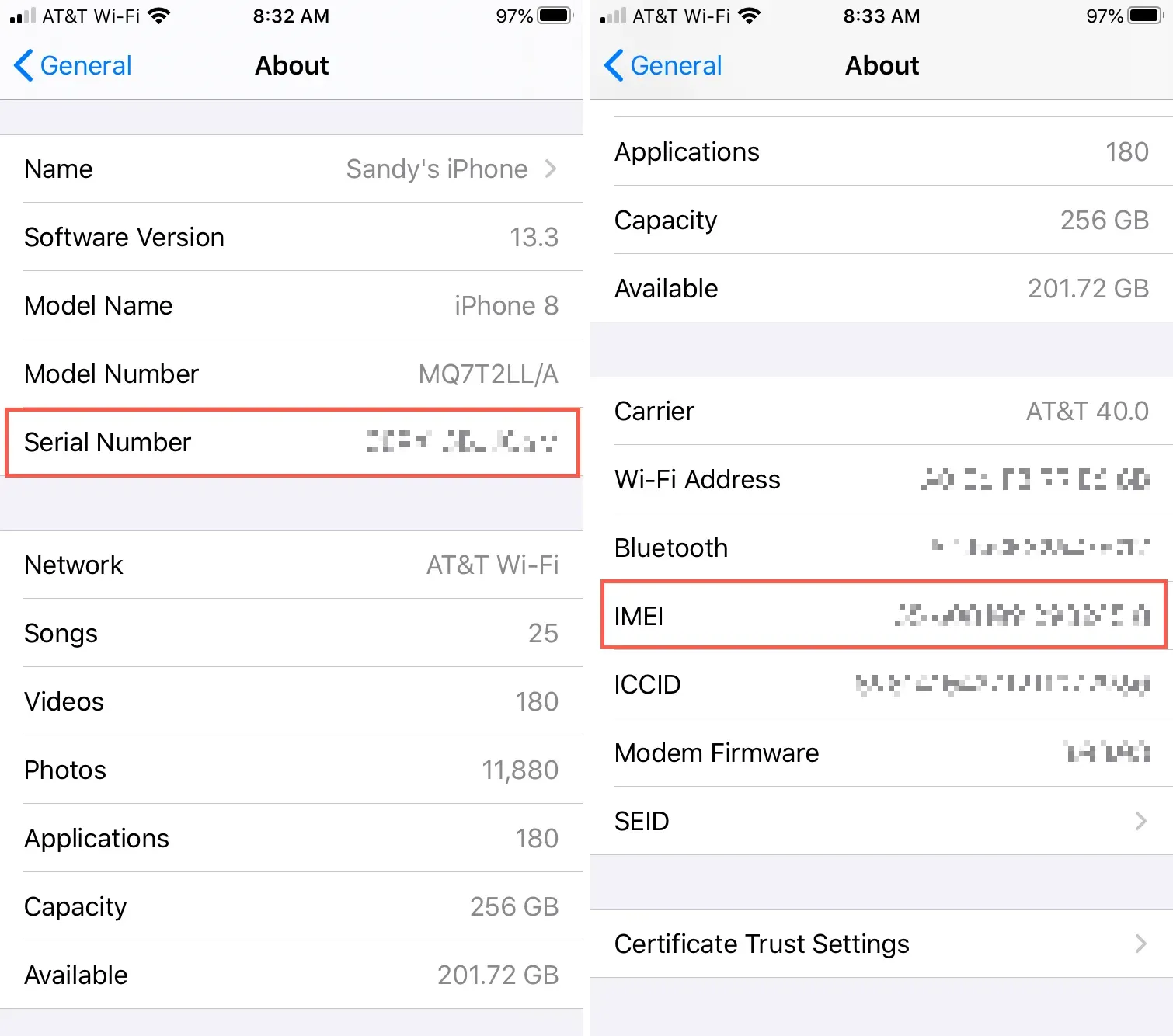
Použijte aplikaci Telefon
- Otevřete na svém iPhonu aplikaci Telefon a přejděte do části Klávesnice.
- Zadejte *#06# a objeví se rozhraní s EDI, IMEI a MEID vašeho iPhone. Bohužel odtud nemůžete snadno zkopírovat číslo IMEI.
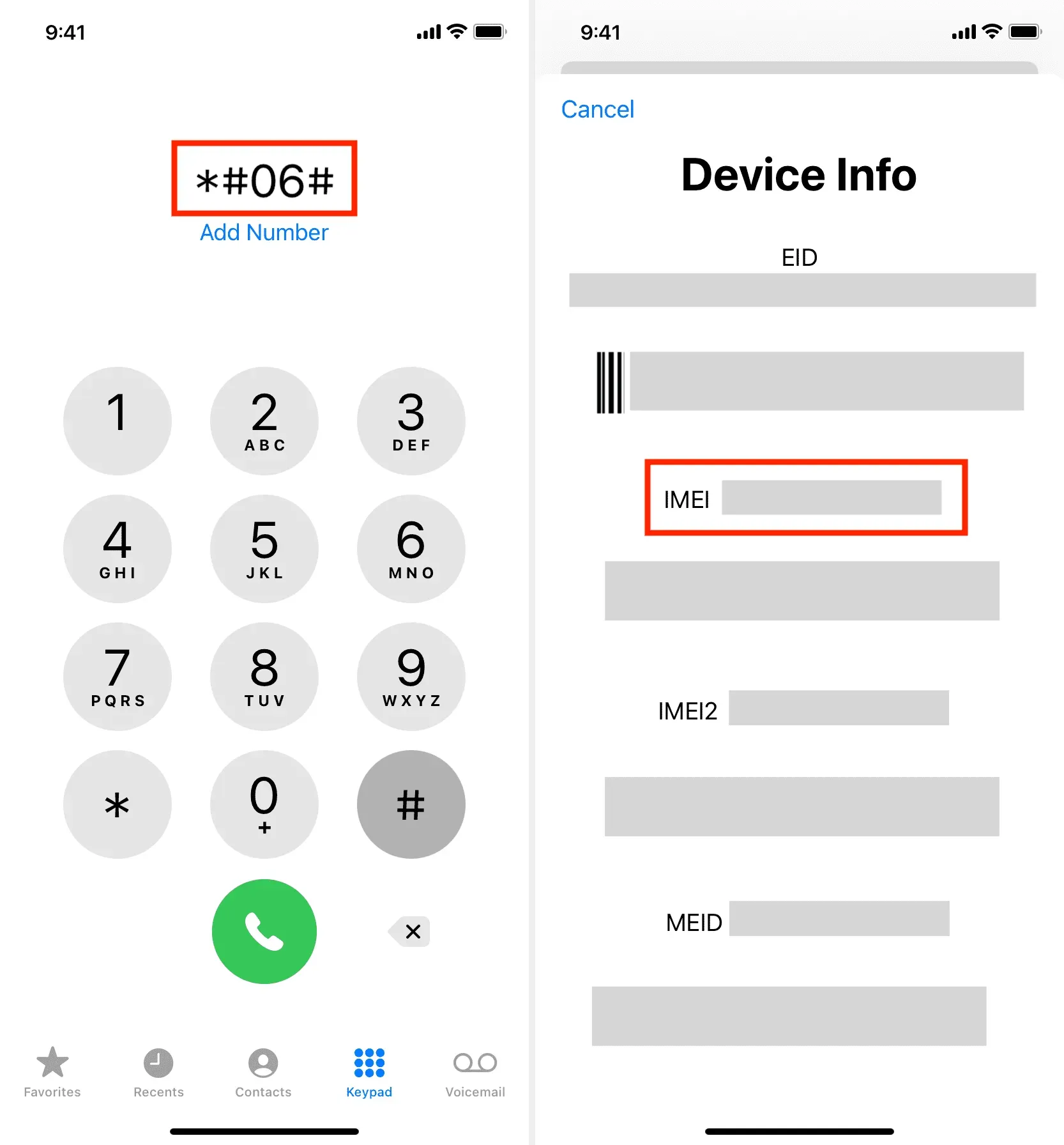
Podívejte se do přihrádky na SIM kartu nebo na zadní stranu iPhonu.
- Vyjměte přihrádku na SIM z vašeho iPhone 6S nebo novějšího pomocí nástroje pro vysunutí SIM a uvidíte na něm číslo IMEI. Poznámka. iPhone 14 zakoupený v USA nemá fyzický slot pro SIM kartu.
- U iPhone 5–iPhone 6 najdete číslo IMEI na zadní straně zařízení.
- Pro iPhone 3G až iPhone 4S najdete sériové číslo a IMEI na přihrádce na SIM kartu.
- A pokud máte svůj úplně první iPhone, sériové číslo a IMEI najdete vyryté na zadní straně zařízení.
Pomocí počítače zobrazte číslo IMEI svého iPhone
- Připojte svůj iPhone kabelem k počítači Mac nebo PC.
- Otevřete Finder na Macu nebo iTunes na Windows PC a najděte své zařízení.
- Dvakrát klikněte na název modelu vašeho iPhone a zobrazí se číslo IMEI.
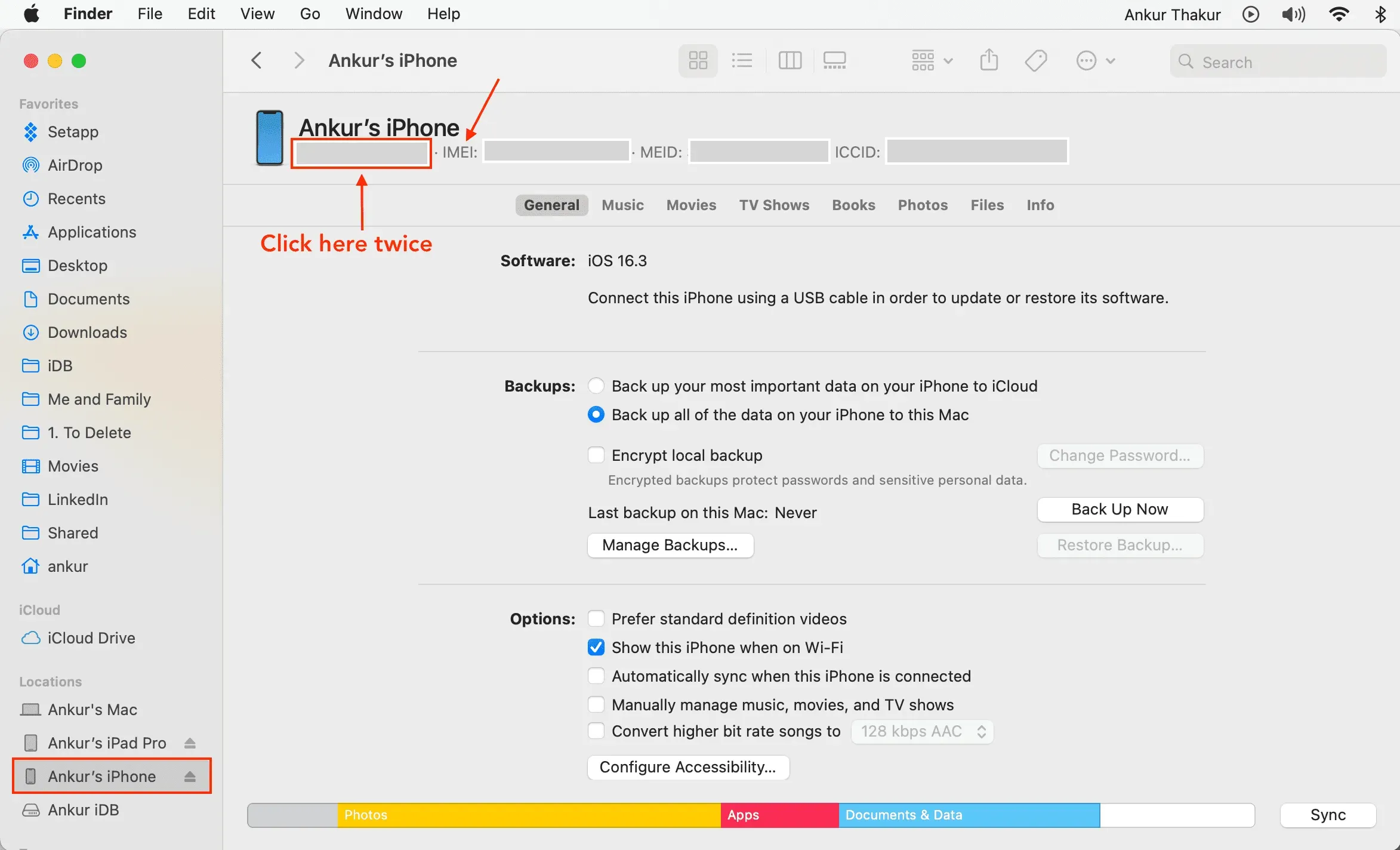
Najděte číslo IMEI, pokud nemáte svůj iPhone u sebe
Pokud se váš iPhone ztratí, ukradne nebo se nedá zapnout, můžete pomocí jedné z níže uvedených metod zobrazit jeho číslo IMEI.
Použijte jiné zařízení Apple
- Otevřete aplikaci Nastavení na jiném iPhonu nebo iPadu.
- Klepněte na své jméno nahoře.
- Přejděte dolů do části zařízení a vyberte jedno z nich. Na další obrazovce uvidíte číslo IMEI.
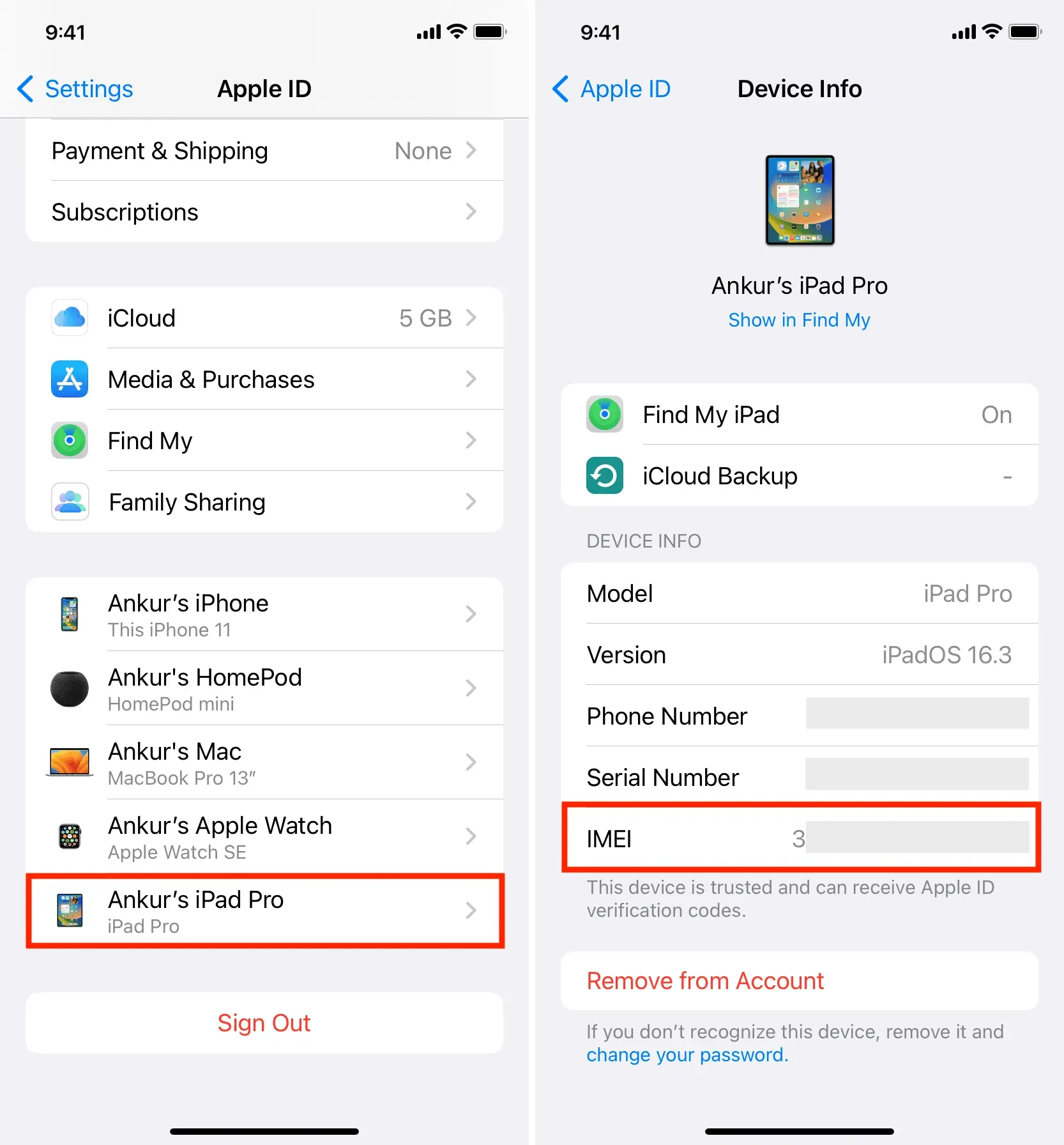
Viz na webu Apple
- Navštivte oficiální web Apple ID a přihlaste se pomocí svého Apple ID.
- Vyberte „Zařízení“ a vyberte svůj iPhone nebo iPad.
- Zobrazí se malé vyskakovací okno s informacemi včetně vašeho čísla IMEI.
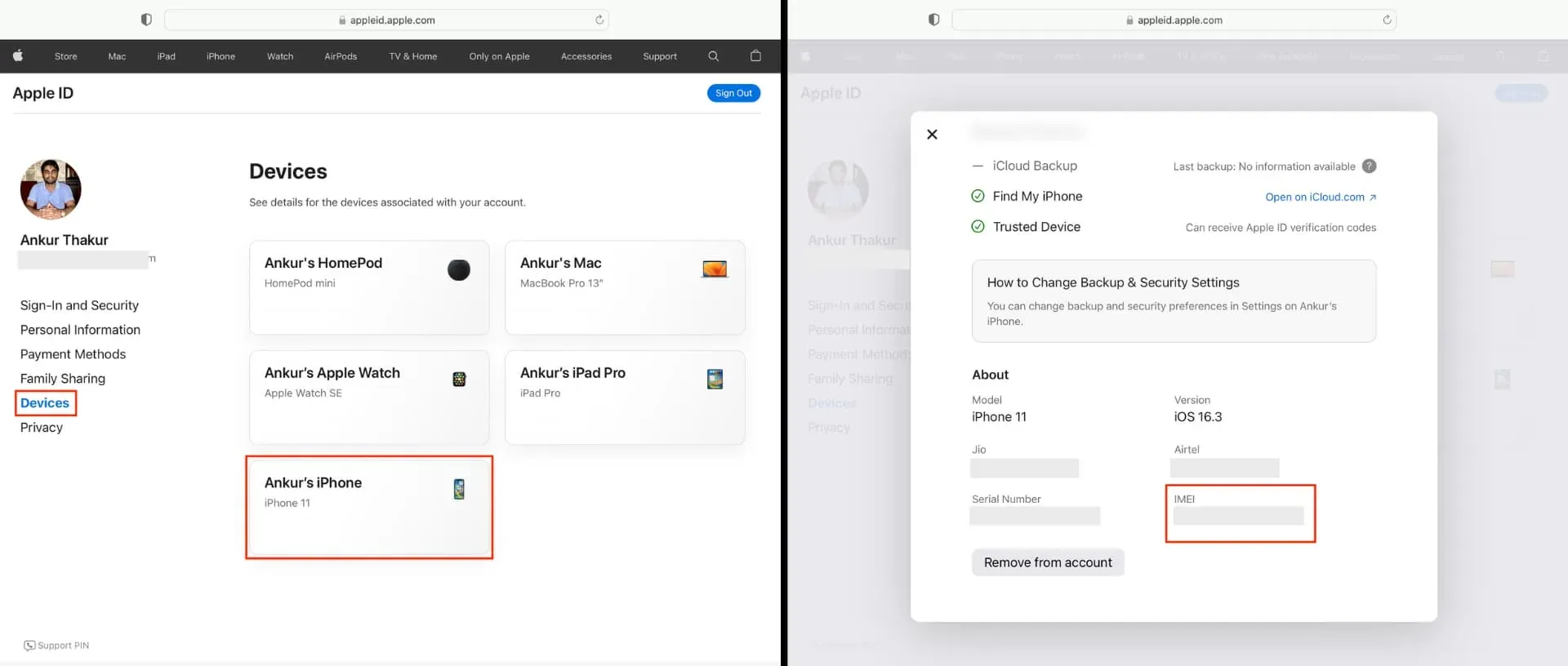
Vyhledejte IMEI na krabici iPhone nebo iPad
Pokud zařízení u sebe nemáte, ale je zachováno balení, ve kterém jste jej zakoupili, je sériové číslo a IMEI uvedeno na čárovém kódu na zadní straně krabičky.
Použijte číslo IMEI k ověření pravosti a záručního krytí vašeho iPhone.
- Přejděte na web Apple CheckCoverage .
- Zadejte číslo IMEI vašeho iPhone (ujistěte se, že mezi čísly nejsou žádné mezery).
- Zadejte správný ověřovací kód a klikněte na Pokračovat.
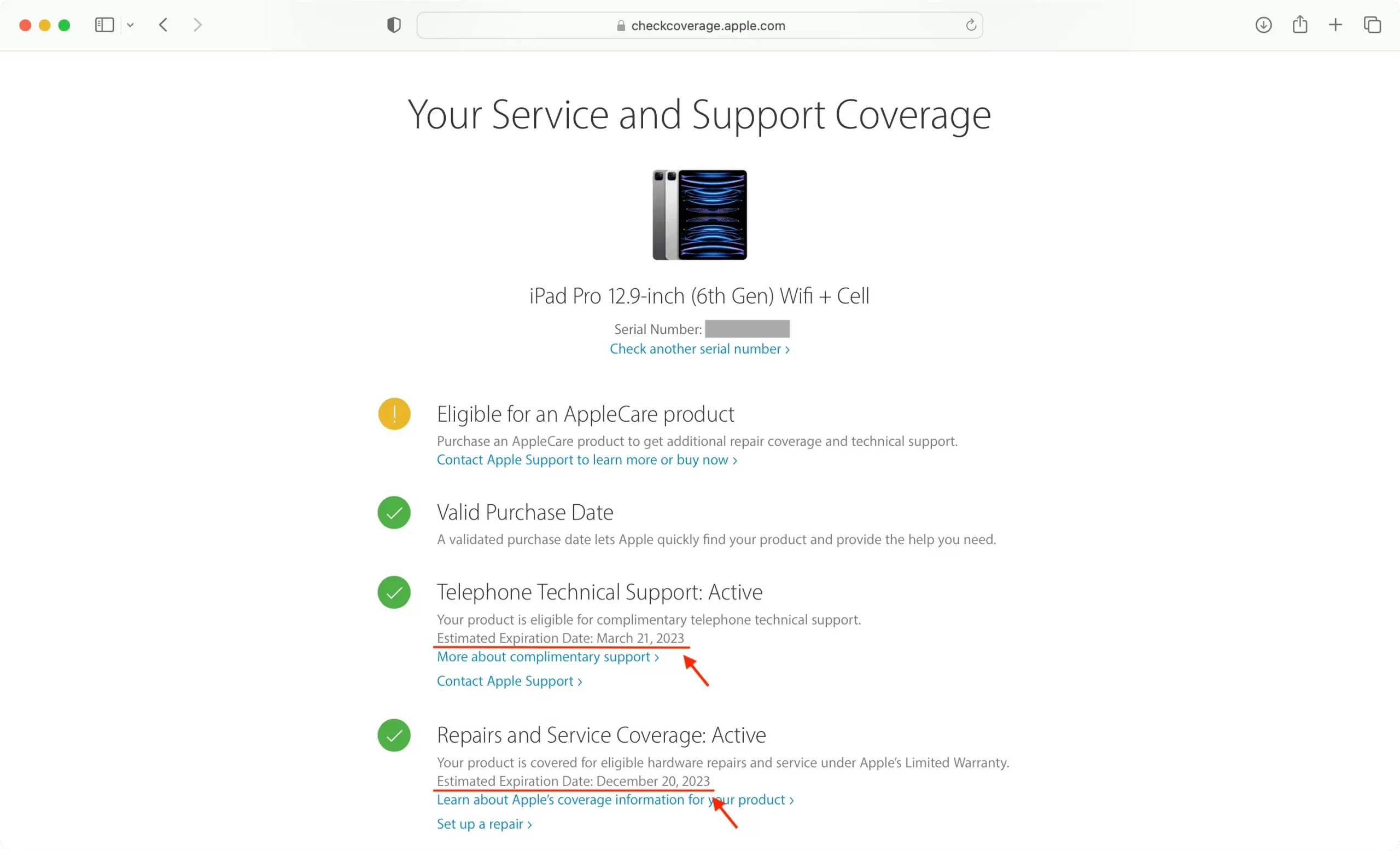
Pokud je váš iPhone originální, uvidíte o něm různé informace, jako je název modelu, zda mělo zařízení platné datum nákupu a stav podpory, opravy a servisu telefonu.



Napsat komentář